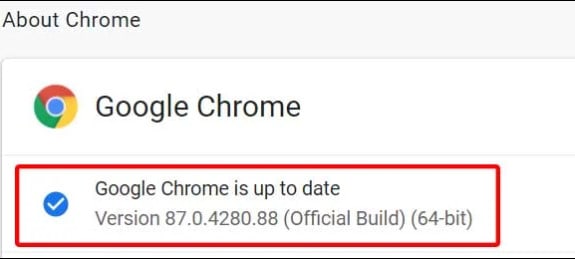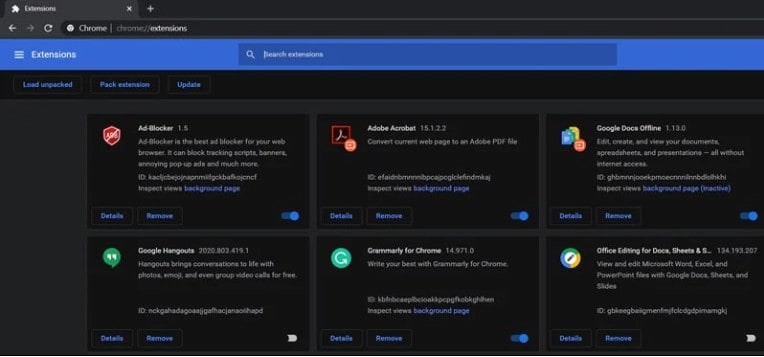[ad_1]
Existem problemas com o aplicativo da web do FIFA 23 em todo o mundo, com jogadores procurando uma correção, pois o aplicativo retorna um status de não funcionamento. Os aplicativos complementares do jogo também tiveram problemas semelhantes no passado. Toda vez que esses problemas ocorriam, a EA respondia e os corrigia. Ao experimentar as correções, você pode seguir este guia para resolver seu problema e fazer seu Fifa 23 Web App funcionar novamente.
Corrigir FIFA 23 Web App não funciona
O videogame de futebol FIFA 23 é finalmente lançado. Além de alguns outros recursos, possui a tecnologia de jogabilidade HyperMotion.
Você pode jogá-lo no PC, Xbox One, Xbox Series X|S, Google Stadia, PlayStation 4, PlayStation 5, Nintendo Switch e outras plataformas.
No entanto, alguns jogadores do FIFA 23 parecem estar enfrentando problemas com o aplicativo da Web que não funciona. Este guia de solução de problemas pode ajudá-lo se você também estiver enfrentando esse problema.
Muitos jogadores estão tendo problemas com o aplicativo da web do FIFA 23. O problema parece bastante semelhante ao do aplicativo complementar do jogo.
E mesmo que a EA tenha reconhecido esse problema anteriormente, vários jogadores ainda estão enfrentando isso com esta versão mais recente.
Graças às nossas correções de patch, você deve ver uma melhoria significativa. Os jogadores afetados do FIFA 23 podem tentar corrigir o problema manualmente até que o patch oficial chegue.
É essencial seguir todos os métodos um a um até conseguir resolver o problema.
Vamos começar sem mais delongas.
Entrar com conta real
Você deve garantir que está conectado corretamente à sua conta EA antes de continuar. Use a mesma conta para pré-encomendar o jogo ou comprar a versão completa.
Os relatórios indicam que o país da conta e da compra deve ser o mesmo. Talvez você não consiga usar o aplicativo da Web corretamente se estiver usando uma versão de avaliação.
Se este for o primeiro acesso, você deve inserir seu endereço de e-mail e senha. Ocasionalmente, a EA precisará enviar um código.
A primeira vez leva mais tempo do que o normal, então você precisará esperar algumas horas antes de tentar novamente. Em seguida, vincule sua conta de e-mail da EA à sua conta.
Você pode acessar o menu no menu do jogo. Em seguida, clique em Personalizar. Vá para Configurações on-line. Vá para a página da Conta EA. E você pode verificar se seu e-mail está vinculado aqui.
Limpar cache e cookies do navegador
Pode haver vários problemas com o carregamento de um site ou erros de redirecionamento se o cache e os dados no navegador da web estiverem cheios.
É possível resolver problemas de carregamento de página limpando o cache e os dados salvos.
Veja como:
1. Inicie o navegador Chrome. E clique no botão Menu no canto superior direito do navegador.
2. Selecione Mais ferramentas na lista suspensa passando o mouse sobre ela.
3. Em seguida, clique em Limpar dados de navegação.
4. Selecione o intervalo de tempo de acordo com sua preferência na guia Básico.
5. Selecione Histórico de navegação, Cookies, outros dados do site e Imagens e arquivos em cache clicando nas caixas de seleção.
6. Por fim, clique no botão Limpar dados.
Depois de fazer isso, reinicie o navegador Chrome. Verifique se o problema foi resolvido.
Verifique a conexão com a Internet
Uma conexão de internet lenta ou instável pode facilmente causar vários problemas. Portanto, tente ter uma conexão rápida e estável.
Também é essencial verificar se o seu endereço IP está com algum problema. Certifique-se de que seu ISP aumente a velocidade dos dados ou altere seu endereço IP.
Atualizar navegador
Uma atualização manual do seu navegador Chrome deve ser realizada uma vez por mês. Problemas de carregamento de páginas ou aplicativos da Web podem ocorrer quando seu navegador está desatualizado ou corrompido.
1. Abra o Google Chrome. No canto superior direito da tela, clique no menu.
2. Agora, navegue até Configurações. E, à esquerda, clique em Sobre o Chrome.
3. Você será notificado quando houver atualizações disponíveis. A atualização será baixada e instalada automaticamente.
4. Para que as alterações tenham efeito, feche o navegador Chrome e reinicie-o.
Tente sair e entrar novamente
Você pode tentar sair da sua conta EA. Depois disso, faça login novamente. A execução desta etapa deve corrigir várias falhas ou problemas.
Também pode haver conflitos com vinculação de contas ou busca de servidor que podem levar a esses problemas.
Verifique as extensões do Chrome
Também é uma boa ideia verificar as extensões do Chrome instaladas no PC. Porque problemas com a extensão podem causar vários conflitos ao executar aplicativos ou páginas da versão da Web.
Veja como:
1. Abra o navegador Chrome. Agora, para abrir o menu, clique no menu no canto superior direito do navegador.
2. Selecione Mais ferramentas na lista suspensa passando o mouse sobre ela.
3. Em seguida, selecione Extensões. E, cada extensão deve ser desabilitada uma de cada vez.
4. Após concluir o processo, feche o navegador. Depois disso, reinicie-o.
Certifique-se de que o aplicativo FUT 23 Companion esteja atualizado
O aplicativo App Store ou Play Store para seu dispositivo móvel deve estar aberto.
Certifique-se de que o aplicativo FUT 23 Companion também esteja atualizado. A atualização mais recente deve ser instalada se houver uma disponível.
Reinstale o aplicativo FUT 23 Companion
Pode ser útil desinstalar e reinstalar o aplicativo FUT 23 Companion se nenhum dos outros métodos funcionar para você.
Verifique se o FIFA 23 Web App está funcionando e, em seguida, verifique se foi corrigido.
Palavras finais
Você deve seguir o identificador oficial do Twitter EAFIFADirect se desejar atualizações e relatórios adicionais. E se precisar de mais ajuda, você também pode postar um ticket no fórum de Ajuda da EA. Crie um ticket para que os desenvolvedores do jogo possam investigar minuciosamente o problema.
ARTIGOS RELACIONADOS:
[ad_2]
Fonte:Itechhacks